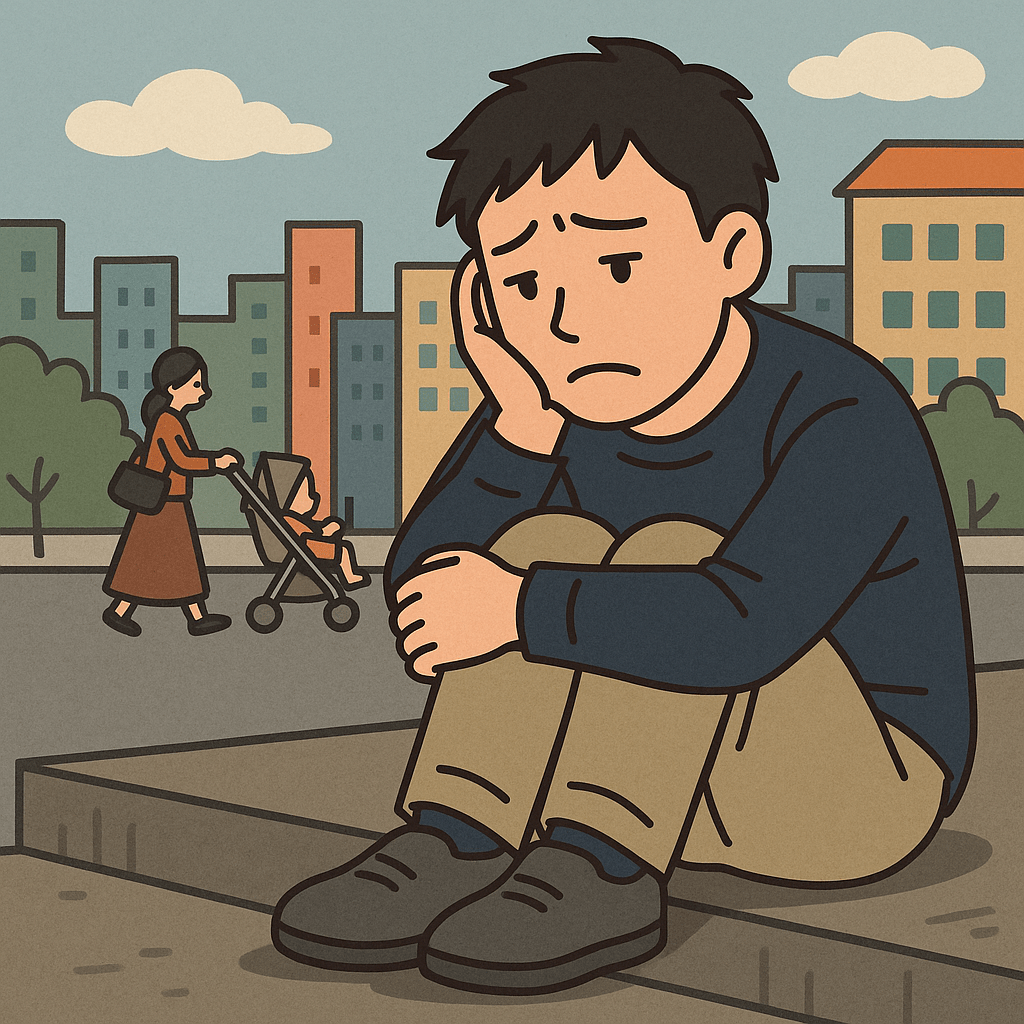了解しました。以下は**ChatGPT初心者向けに「よくあるエラーの対処法」と「OpenAIステータスページ(https://status.openai.com/)の確認方法」**を詳しく解説したガイドです。
📘 初心者向け:ChatGPTのエラー対処とステータス確認ガイド(Part 1)
✅ 1. ChatGPTでよくあるエラーと対処法
| エラー内容 | 原因 | 対処法 |
|---|
| ① 「Hmm…something seems to have gone wrong.」 | 一時的な読み込み失敗 / 通信エラー | 再読み込み(F5)、しばらく待つ、ブラウザ変更(例:Chrome → Edge) |
| ② 「Network error」や「Request timed out」 | 回線の不安定、VPN干渉、OpenAI側の遅延 | Wi-Fi再接続、VPN無効化、時間を空ける |
| ③ 「Rate limit reached」(利用制限に達しました) | 短時間に多くのリクエストを送信 | 数分〜数十分待ってから再試行、Proユーザーでも制限あり |
| ④ 「We’re experiencing exceptionally high demand」 | サーバー混雑中(アクセス集中) | 数分〜数時間後に再アクセス、早朝や深夜など時間帯を変えてみる |
| ⑤ 「There was an error generating a response」 | 入力が長すぎる / モデル応答エラー | 入力を短くする、ページ再読み込み、再ログイン |
| ⑥ ログインできない / 画面が真っ白 | Cookie破損 / キャッシュ不具合 | キャッシュ削除、別ブラウザで試す、ブラウザの拡張機能無効化 |
💡 トラブル時にまずやってみる「5つの基本」
- ページを更新(F5キー)
- ログアウト→再ログイン
- キャッシュ・Cookieのクリア
- 別ブラウザ(Chrome, Edge, Firefox)を試す
- OpenAIのステータスページを確認する ←これについて次で詳しく解説
📘 ChatGPT初心者向けガイド(Part 3)
✅ 3. トラブル時の自己チェックリスト(保存推奨)
エラーや不調があったとき、以下のチェック項目を順に試してください。
🔍 A. 基本動作確認(5ステップ)
| 項目 | 操作内容 |
|---|
| ① ページ再読み込み | F5キーを押すか、再読み込みアイコンをクリック |
| ② ログアウト&再ログイン | メニューから一度ログアウトし、再ログイン |
| ③ キャッシュ・Cookie削除 | ブラウザの設定から「閲覧履歴データの削除」を実施(※保存パスワードに注意) |
| ④ 別ブラウザを試す | Chrome → Edge、Firefox、Safariなど |
| ⑤ ネットワークを切り替える | Wi-Fiの再接続、モバイル回線への切り替えなども試す |
🧰 B. よくある原因別対処法
| 状況 | 考えられる原因 | 解決策 |
|---|
| 表示が崩れる・真っ白 | 拡張機能やアドブロックが干渉している | 拡張機能を一時停止、シークレットモードで試す |
| 英語表示になる | ブラウザの言語設定や地域設定 | 日本語に変更、ブラウザの再起動 |
| モバイルで不安定 | 通信制限・ブラウザ互換性 | Wi-Fi接続、PCで試す |
⛳ C. どうしても治らないとき
📘 ChatGPT初心者向けガイド(Part 5:完結編)
✅ 6. トラブルを未然に防ぐためにできること
エラーを完全に防ぐことはできませんが、「起きにくくする」「起きてもすぐ復旧できる」ように以下を習慣づけると安心です。
🔰 トラブル予防の5つのコツ
| コツ | 理由 |
|---|
| ① ステータスページをブックマーク | 毎回探さず、すぐ確認できる |
| ② 定期的にキャッシュとCookieを削除 | 蓄積による不具合防止(特にヘビーユーザーは月1が目安) |
| ③ 長文を一気に送らない | モデル応答が途切れる/エラーが出やすいので短く分けて送る |
| ④ プロンプトは一時保存 | 長文や大事な入力は、Notionやメモ帳アプリにコピーしておく |
| ⑤ 他のブラウザやアプリも使えるようにしておく | 一つが不調でも切り替えて対応しやすい(スマホアプリも便利) |
🛠 おすすめの環境設定(例)
- ブラウザ:Google Chrome / Microsoft Edge(最新版)
- PCとスマホ両方で利用登録
- Googleアカウント連携でログイン簡略化
- アドブロックなどはChatGPT使用時だけ無効化
❓ 7. よくある質問(FAQ)
🎉 まとめ